PT-2700
Preguntas frecuentes y solución de problemas |
¿Cómo elimino el margen del inicio o del final de mi etiqueta al imprimir?
Debido a la construcción del mecanismo de la cinta, no se puede eliminar el trozo de cinta de una pulgada (25 mm) que se produce antes de cada etiqueta. Sin embargo, cuando imprime más de una etiqueta de forma continua, las etiquetas subsiguientes se pueden imprimir sin el exceso de cinta.
Los siguientes métodos son útiles para reducir el uso de cinta:
-
Método 1: Seleccionar “Margen pequeño” (“Small Margin”) en la configuración Opción de corte (“Cut Option”):
-
Presione la tecla [Etiqueta]
 (“Label”).
(“Label”).
-
Presione la tecla con la flecha
 o
o  para seleccionar Opción de corte (“Cut Option”).
para seleccionar Opción de corte (“Cut Option”).
-
Presione la tecla con la flecha
 o
o  para seleccionar “Margen pequeño” (“Small Margin”).
para seleccionar “Margen pequeño” (“Small Margin”).
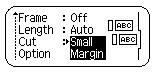
-
Presione la tecla [OK]
 o la tecla [Intro]
o la tecla [Intro] .
.
Esto elimina el margen al final de la cinta después de la impresión como se muestra a continuación:
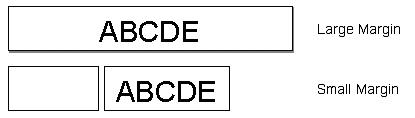
-
Presione la tecla [Etiqueta]
-
Método 2: Imprimir varias etiquetas a la vez mediante la función “Copias” (“Copies”) o “Numeración” (“Numbering”):
-
Presione la tecla [Etiqueta]
 (“Label”).
(“Label”).
-
Presione la tecla con la flecha
 o
o  para seleccionar Opción de corte (“Cut Option”).
para seleccionar Opción de corte (“Cut Option”).
-
Presione la tecla con la flecha
 o
o  para seleccionar “Margen pequeño” (“Small Margin”).
para seleccionar “Margen pequeño” (“Small Margin”). -
Presione la tecla [OK]
 o la tecla [Intro]
o la tecla [Intro] .
.
-
Mientras mantiene presionado la tecla [Shift]
 , presione la tecla [Imprimir]
, presione la tecla [Imprimir]  (“Print”) para mostrar la pantalla Copias (“Copies”).
(“Print”) para mostrar la pantalla Copias (“Copies”).
-
Seleccione “Copias” (“Copies”) o “Numeración” (“Numbering”) usando la tecla con la flecha
 o
o .
.
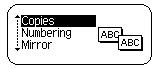
-
Presione la tecla [OK]
 o la tecla [Intro]
o la tecla [Intro]  y seleccione la cantidad de copias a imprimir usando la tecla con la flecha hacia
y seleccione la cantidad de copias a imprimir usando la tecla con la flecha hacia  o
o  escriba el número usando las teclas numéricas.
escriba el número usando las teclas numéricas. -
Presione la tecla [OK]
 o la tecla [Intro]
o la tecla [Intro] .
.
Esto elimina el margen de las etiquetas posteriores como se muestra a continuación:

-
Presione la tecla [Etiqueta]
-
Método 3: Imprimir diferentes etiquetas de forma continua:
-
Presione la tecla [Etiqueta]
 (“Label”).
(“Label”).
-
Seleccione el menú “Opción de corte” (“Cut Option”).
-
Seleccione “Cadena” (“Chain”).
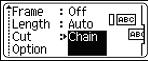
-
Presione la tecla [OK]
 o la tecla [Intro]
o la tecla [Intro] .
.
-
Ingrese el texto.
-
Presione la tecla [Imprimir]
 (“Print”).
(“Print”).
-
Repita los pasos 5 y 6 hasta crear todas las etiquetas.
-
Después de imprimir la última etiqueta, mantenga presionada la tecla [Shift]
 y presione la tecla [Alimentar y cortar]
y presione la tecla [Alimentar y cortar]  (“Feed&Cut”) para finalmente cortar las etiquetas.
(“Feed&Cut”) para finalmente cortar las etiquetas.
Ejemplo de las etiquetas:

-
Presione la tecla [Etiqueta]
Comentarios sobre el contenido
Para ayudarnos a mejorar el soporte, bríndenos sus comentarios a continuación.
